إذا بدأنا رحلة التعرف على الماوس نفسه سنجد أن الجانب الأيمن تم تصميمه بشكل غريب للغاية؛ حيث تم اعتماد الجوانب المطاطية و هو أمر مُرحب به للغاية لأن المطاط هنا يساهم في سهولة الإمساك بالماوس لأنه المطاط يجعل الأصابع ثابتة على جانب الماوس و غير قابلة للانزلاق. الجوانب ليست ملساء بالكامل, و إنما عليها خطوط تصميمية توحي بطبيعة الماوس الرياضية.

يوجد ثلاثة أزرار على جانب الماوس الأيسر, الزرين الموجودين في الأعلى لهما عدة مزايا؛ الأولى أن مكانهما بعيد عن مكان راحة أصبع الإبهام مما يجعل المكان مثالياً و فرصة الضغط عليهم على سبيل الخطأ فرصة ضعيفة للغاية. الثانية أن تلك الأزرار ذات تصميم مميز لأن حجمهما كبير مقارنة بحجم بعض الأزرار التي تعاملت معها من قبل في فأرات احترافية. الأمر الثالث أن الأزرار سهل الضغط عليها و لا توجد مقاومة كبيرة عند الضغط. لا أنسى أن تلك الأزرار يمكن تغيير وظائفها بكل سهولة عبر البرنامج المُرفق.

أما الزر الثالث الموجود بالأسفل فهو مُخصص لتغيير الوضع Profile عبر الضغط عليه, و بالتبعية يتغير لونه طبقاً لكل Profile. عند الضغط على هذا الزر مع الزر المقابل له على الجانب الآخر في نفس الوقت يتم التبديل بين وضع استخدام اليد اليمنى و وضع استخدام الجهة اليُسرى. انظروا على زر Left Click كيف تم تصميمه بشكل هجومي مميز.

الجانب الأيمن من الماوس –غالباً- يكون ممل و خالِ من أي أزرار أو إضافات, الأمر مختلف مع Krypton حيث أن الماوس تم تصميمه بشكل Symmetrical أي أن الجانب الأيمن مماثل تماماً لجانب الأيسر من حيث الحجم و الشكل و حتى الأزرار. كل جانب مرآة للجانب الآخر.

و عليه, فإن كل ما قلته عن الجانب الأيسر من الماوس ينطبق على الجانب الأيمن بلا أي تغيير.

مقدمة الماوس هجومية و جيدة التصميم, كل أجزاء الماوس العلوية و الجانبية غير لامعة, باستثناء الجزء الأوسط. بكرة الماوس كبيرة الحجم و هي مريحة بدرجة كبيرة, كما أن تصميمها يشبه جنوط أعلى السيارات الرياضية. استخدامها سهل للغاية و لا يوجد بها ما يجعلني أكرهها, و لكنني كنتُ أتمنى أن تتغير ألونها مع تغيير الأوضاع Profiles كما يحدث مع الأزرار الجانبية السفلية.

زر تغيير سرعة الماوس DPI موجود خلف بكرة الماوس بمسافة بسيطة, و هو يتحرك للأمام و الخلف, كما يوجد على الجانبين أربع لمبات يشيرون إلى وضع DPI الفعال, إضاءتهم زرقاء و لا يمكن تغيير لونها. يمكن تغيير الأربع مراحل الخاصة بسرعة الماوس عن طريق البرنامج التشغيليّ على الويندوز.

في الخلف يوجد خط يقسم الماوس لنصفين متماثلين و هذا ما قصدت بالتصميم المتناسق Symmetrical و يوجد كلمة Krypton مكتوبة بخط غريب و بلون ذهبيّ مميز للغاية. تم تغطية الجزء العلوي بغلاف غير لامع و هو في الأصل طلاء يشبه المطاط الناعم في ملمسه, مما يجعل مسك الماوس باليد في قمة الراحة.

مقبس التوصيل بمنفذ USB شكله مميز للغاية و عليه اسم Gigabyte مما يجعل تمييزه عن باقي أسلاك USB الموجودة خلف الكيس أمر سهل للغاية. كما أن السلك مُغطى بطبقة سميكة من النسيج تجعله مقاوم للقطع.

رغم أن الشركة –كغيرها من الشركات- تسوق للمنتج على أن مقبس USB مطلي بالذهب, إلا أنني بعد رؤية شكله أصبحت أشك في الأمر!

إضاءة الماوس مُوزعة على ثلاثة مناطق الأولى هي الزر الأسفل و يمكن تغييرها, و الثانية هي بكرة الماوس و الثالثة هي مؤشر DPI.

الأخضر مع الأزرق لا يوجد بينهم أي توافق لوني من أي نوع.

أزرق بالكامل!
ضيف الشرف: Gigabyte Aivia Krypton Two-Sided Mouse Pad
سطح الماوس يُعرف في الإنجليزية باسم Mouse Mat أو Mouse Pad أحياناً, و هو القطعة التي يتم وضع الماوس عليها, و تكون مصنوعة –غالباً- من عدة طبقات أهمها الإسفنج و النسيج القوي. فائدة السطح الأولى تكمن في توفير سطح مستوي و مناسب للماوس لكي يتحرك عليه, و لن تكتمل متعتك بأي ماوس احترافي إن لم تستخدم سطح مناسب لهذا الماوس.
أطلقت جيجابايت مع ماوس Aivia Krypton Dual-Chassis Gaming Mouse سطح مُصمم خصيصاً للعمل مع هذا الماوس, و أطلقت عليها اسم Krypton هي الأخرى. أهم ما يميزها هو وجود سطحين, على كلا جانب من جانبيها يوجد سطح مختلف, الأول هو سطح السرعة و يتألف من سطح صلب عليه حبيبات صغيرة و دقيقة للغاية لكي تتيح للماوس أسرع حركة بلا قيود. أما السطح الآخر أو الجهة الأخرى فمُصنعة من القماش الذي يتسبب في حدوث احتكاك أكبر بين قاعدة الماوس و بين السطح مما يجعله قابل للتحكم بشكل أكبر.
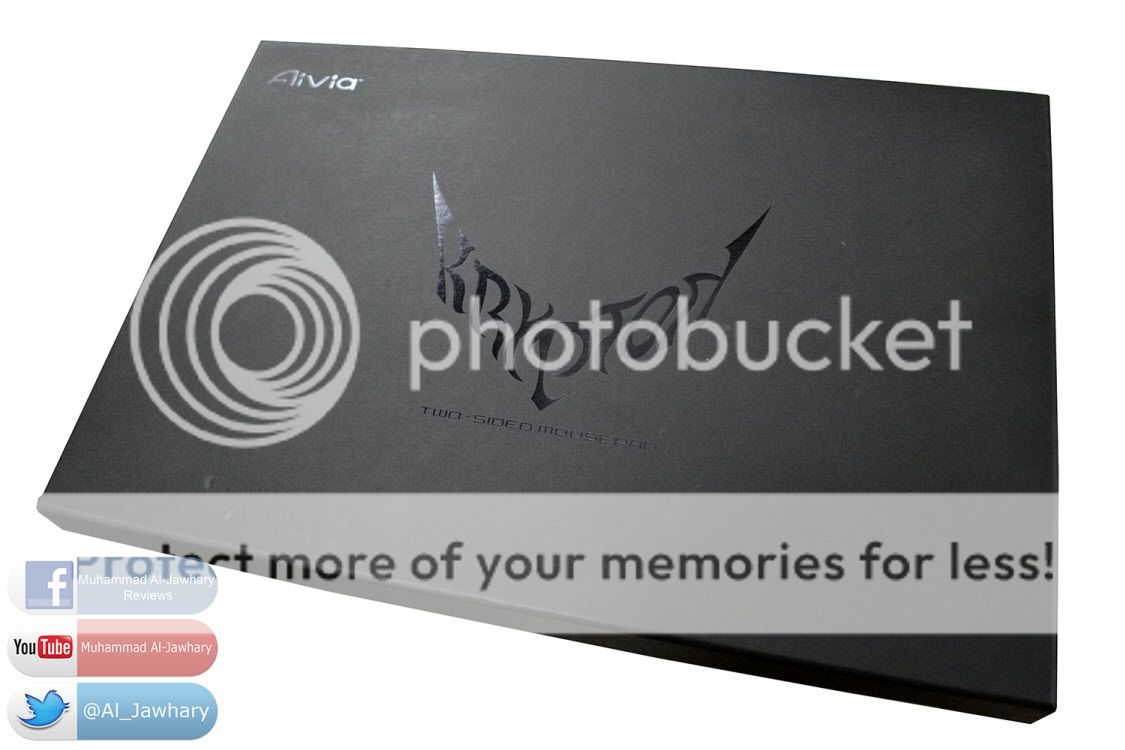
علبة الباد كبيرة الحجم و هي نفس حجم الباد مع زيادة عدة ملليمترات, اللون الأسود هو سيد الموقف و مكتوب على العلبة من الأمام كلمة krypton.
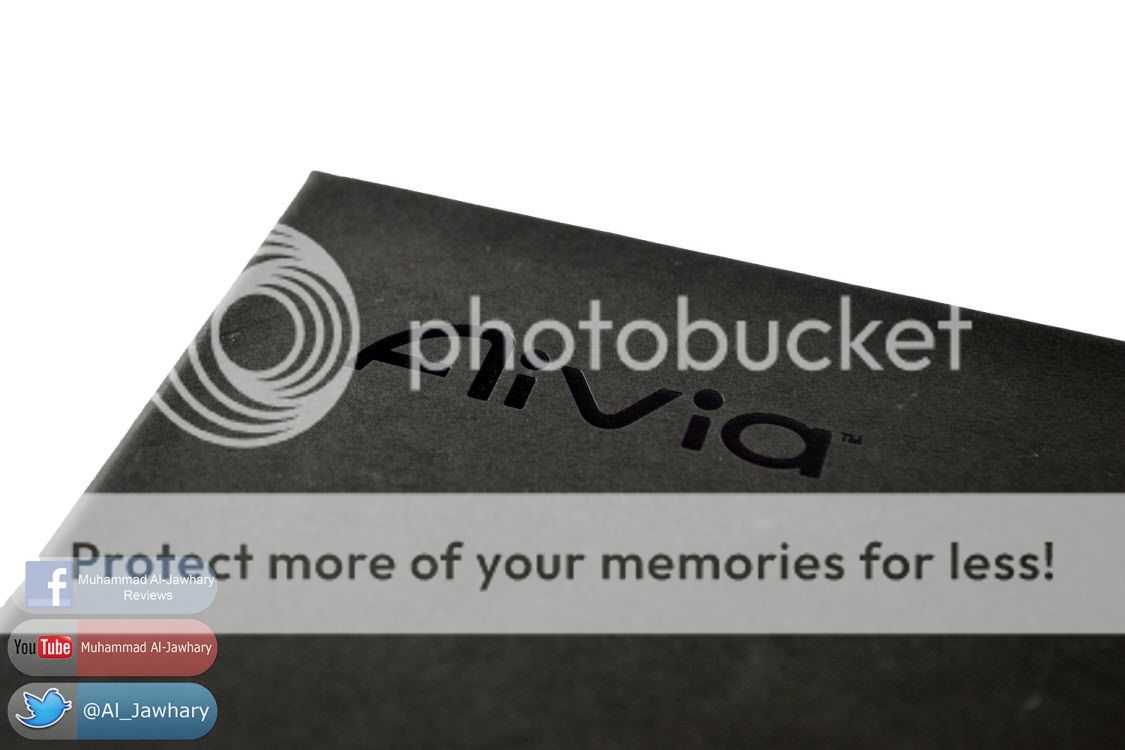
كما أن أعلى العلبة يوجد اسم Aivia و هي عائلة جيجابايت للطرفيات المتقدمة.
 الجانب الخلفي من العلبة عليه ملصق كبير من الأسفل به مجموعة من المعلومات.
الجانب الخلفي من العلبة عليه ملصق كبير من الأسفل به مجموعة من المعلومات. اللغة العربية موجودة من ضمن اللغات رغم أنها لم تكن موجودة على علبة الماوس نفسه!

بمجرد فتح العلبة وجدت سطح السرعة و عليه اسم Krypton مكتوب بخط أزرق كبير.

بعد إزالة السطح Pad نفسه وجدت أن الكرتونة مُبطنة من الداخل بطبقة سميكة من الإسفنج القوي, و هي تعبر عن الفخامة بكل تأكيد.

هذا هو الجانب الآخر من السطح و هو جانب التحكم, مصنوع من القماش الناعم, و يتيح لك تحريك الماوس بتحكم أكبر نتيجة الاحتكاك الحادث بين الماوس و بين السطح. السطح Pad مُحاط بالكامل بقطعة سميكة من المطاط القوي ما عدا الناحية السفلية لا يوجد عليها إطار من المطاط.

أعلى اليسار يوجد اسم Aivia كما نجد أن الإطار المطاطيّ عليه بعض النقوش لكي تجعله أكثر تماسكاً مع سطح المكتب الذي ستضع الماوس عليه.

أسفل اليمين نجد اسم Krypton و كذلك نلاحظ النقوش الموجودة على الإطار المطاطي.
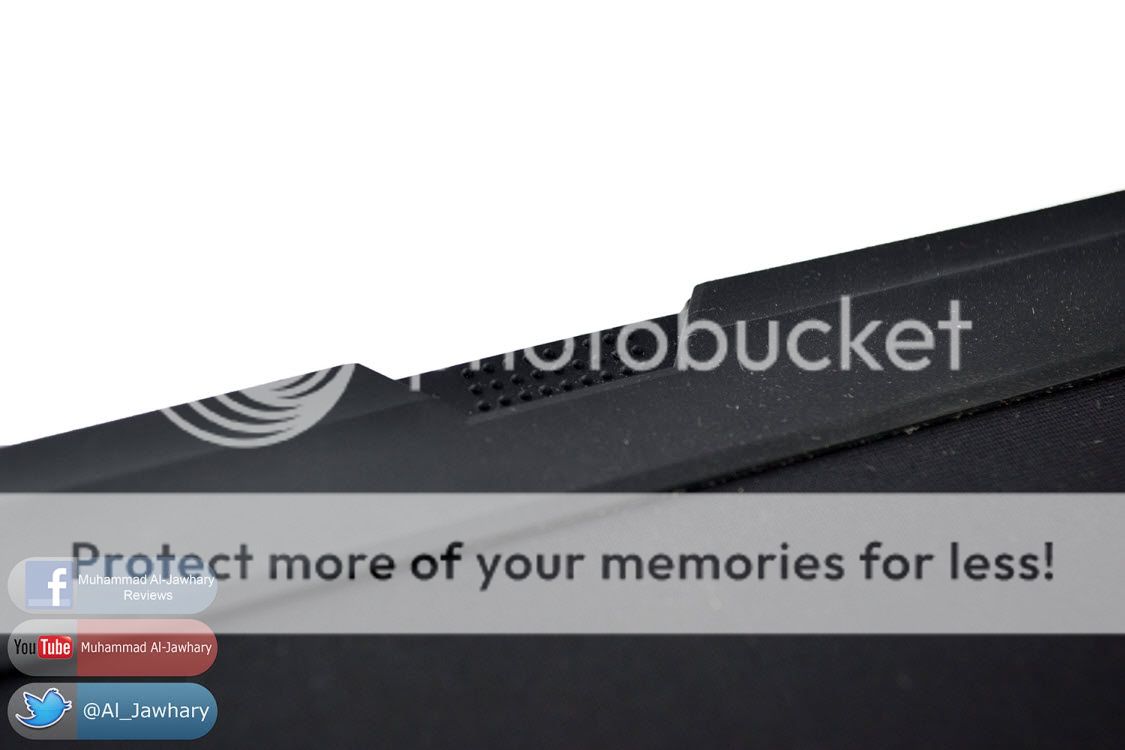
الإطار من الأعلى يتوسطه قطعة مُحببة أعتقد انهم وضعوها لحمل السطح منها.

سُمك السطح 6 مم و يتكون من طبقة من القماش من الأعلى, و من الأسفل توجد طبقة من غطاء PVC المُقوى الصلب, و يتخللهما طبقة من المطاط الناعم.

اسم جيجابايت بارز للدلالة على هوية سطح الماوس.

النقوش الموجودة على جانب السرعة مختلفة عن تلك الموجودة على جانب التحكم.
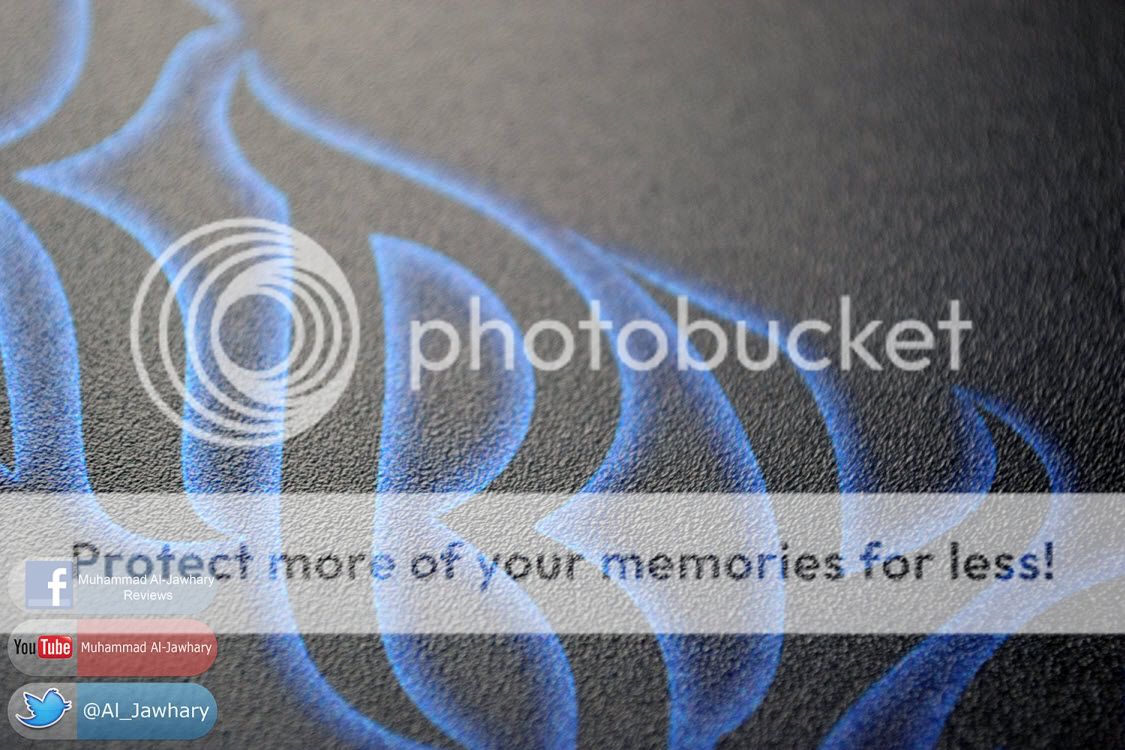 هنا يظهر شكل الحبيبات الدقيقة الموجودة على جانب السرعة في السطح.
هنا يظهر شكل الحبيبات الدقيقة الموجودة على جانب السرعة في السطح. و نرى صورة للكتابة التي استعملتها جيجابايت.













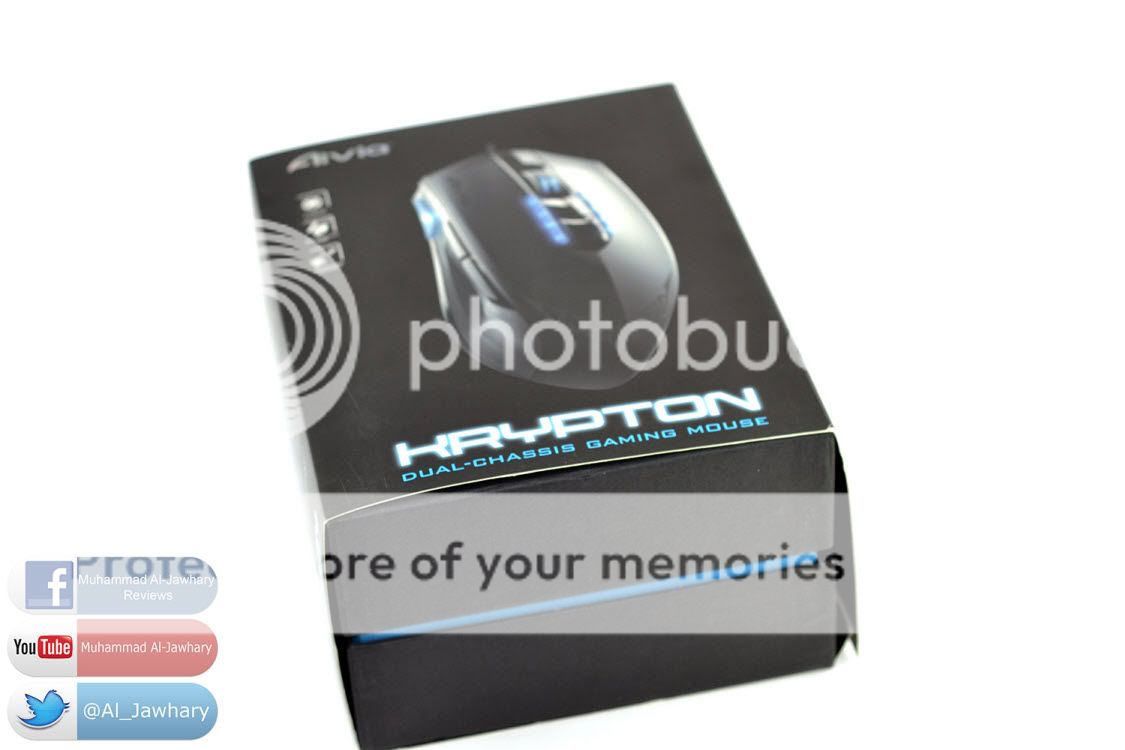




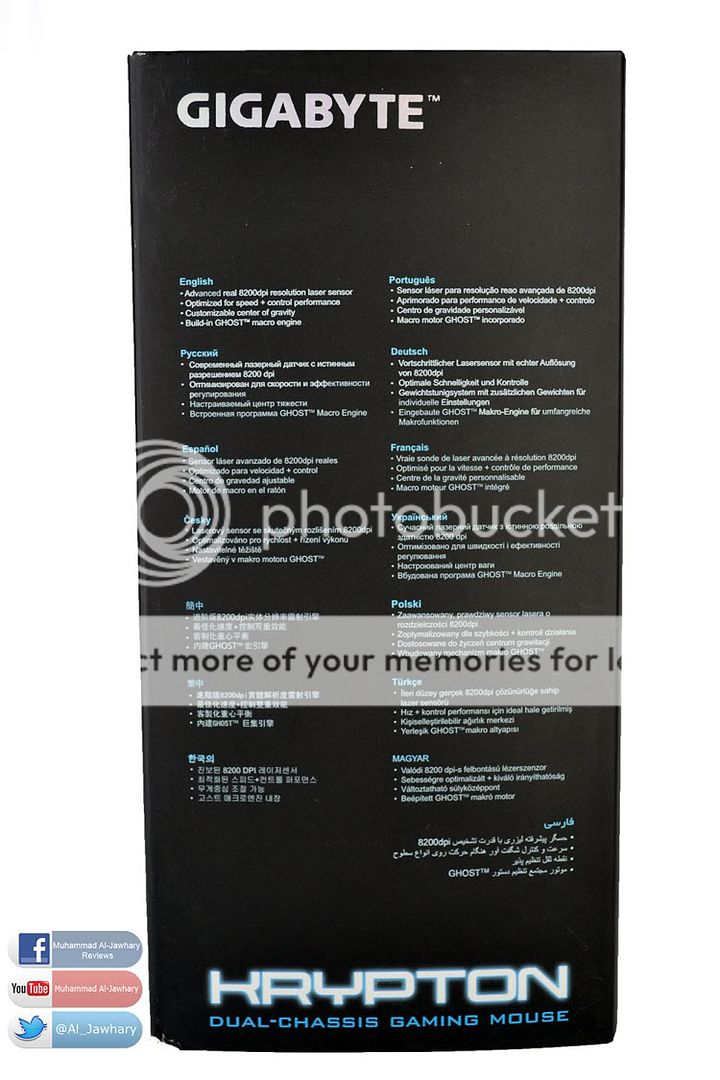





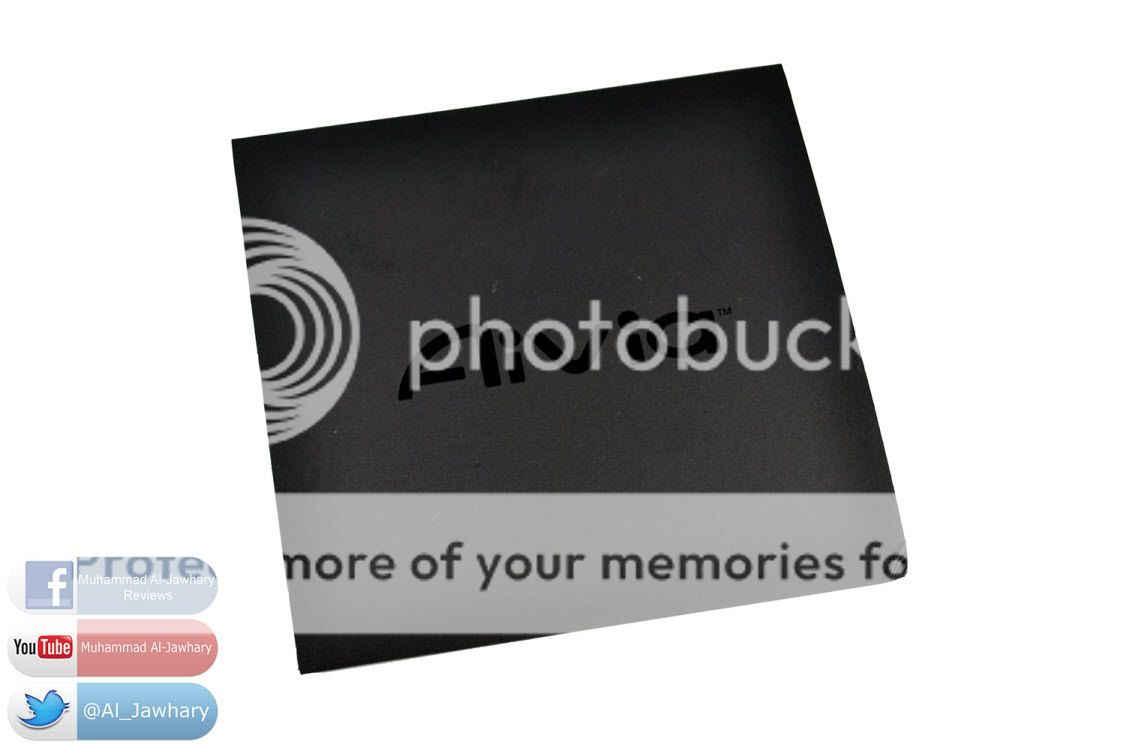























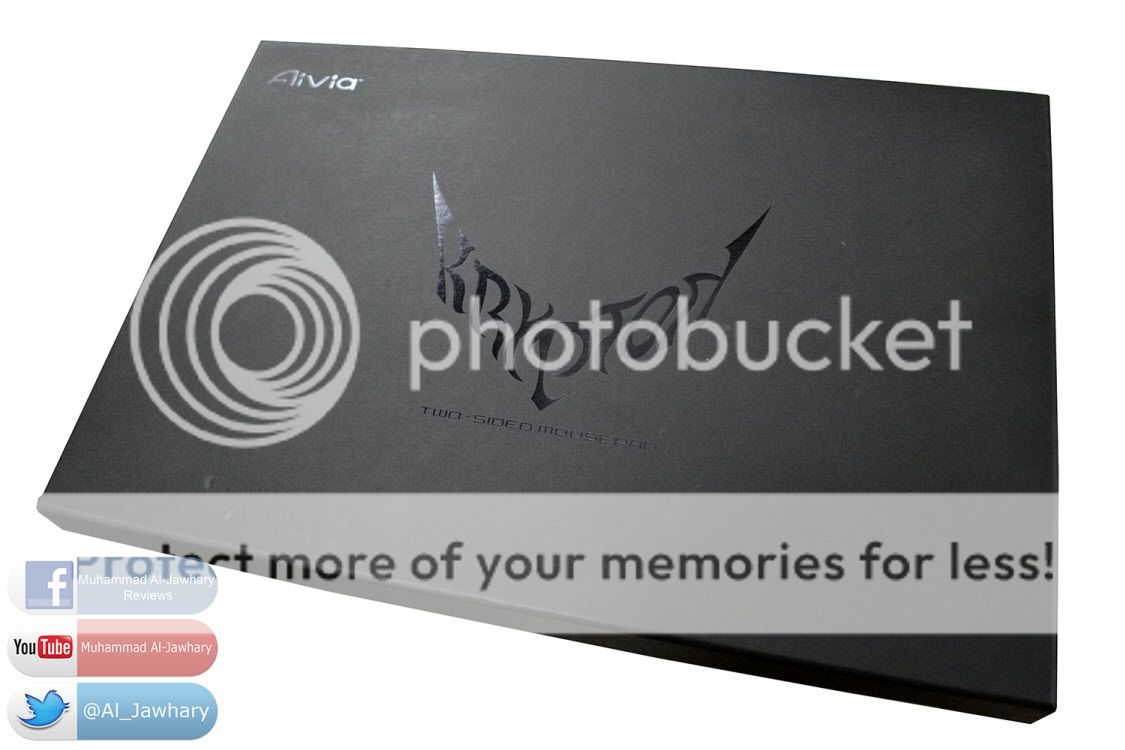
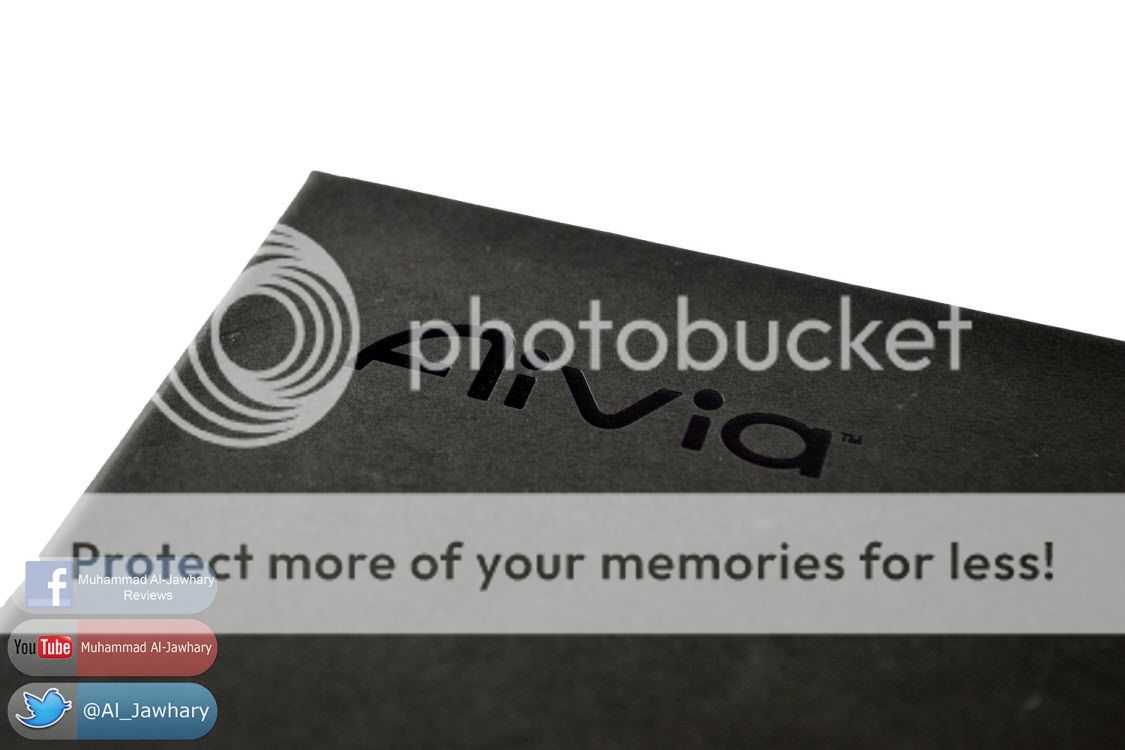






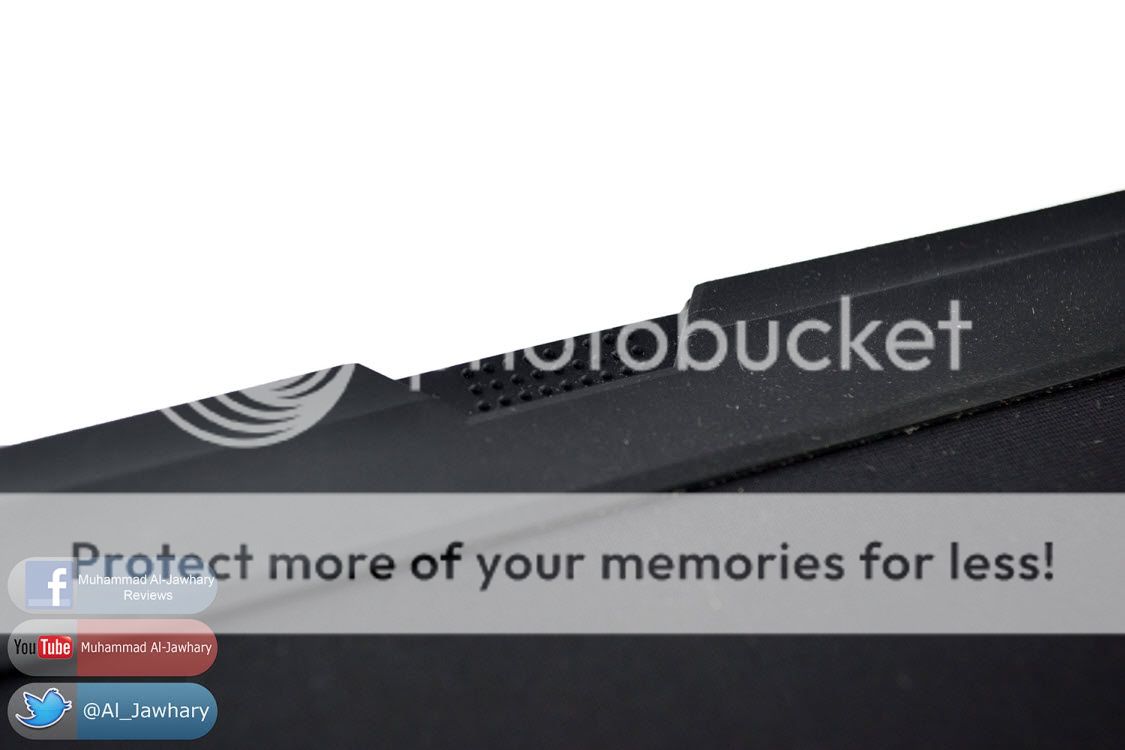



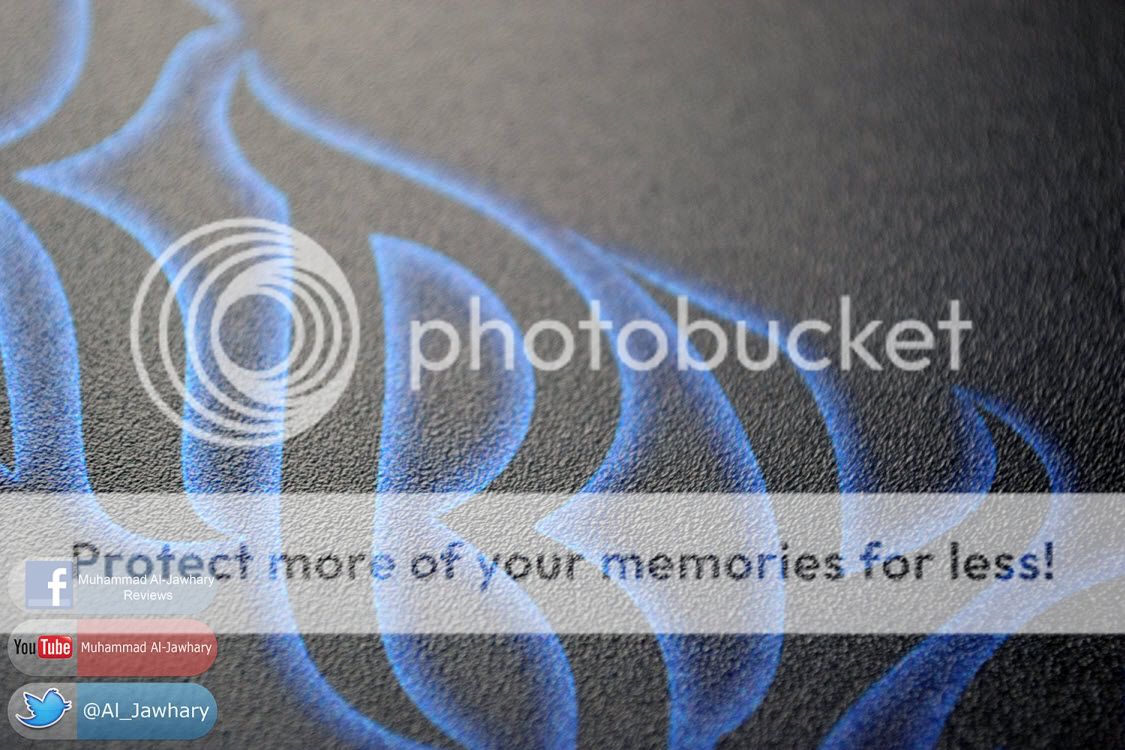
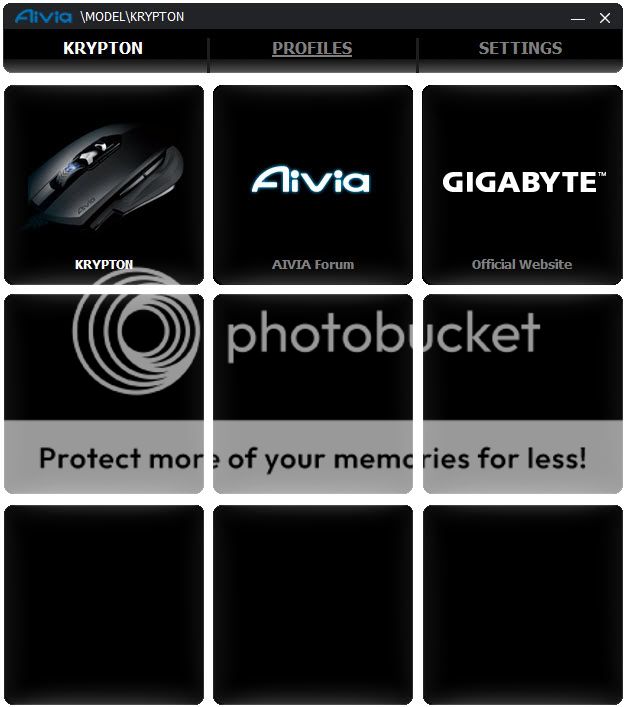
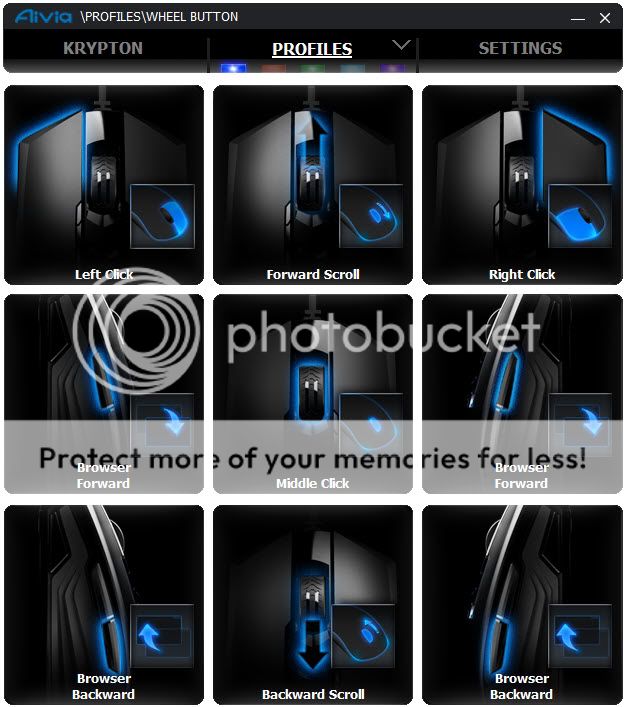
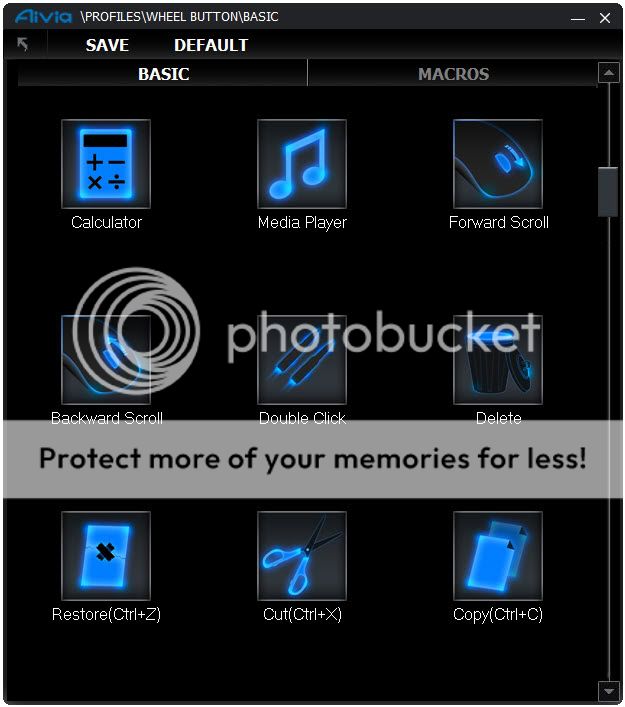

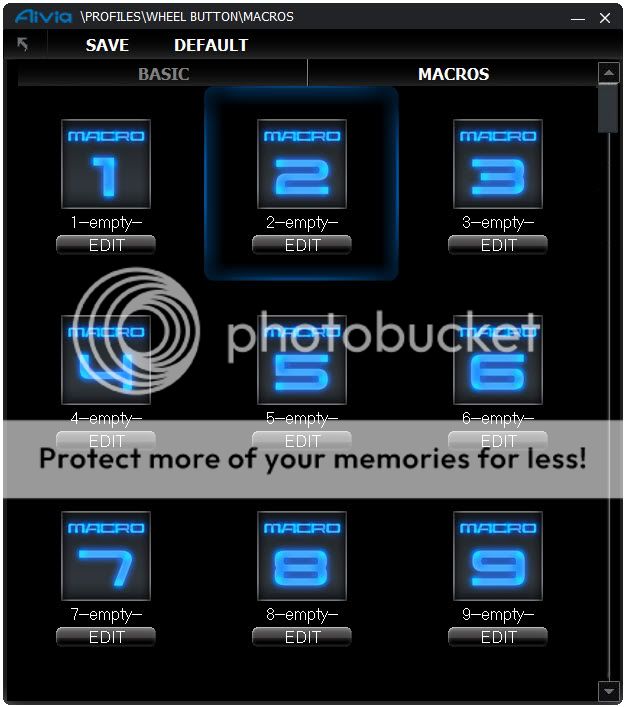
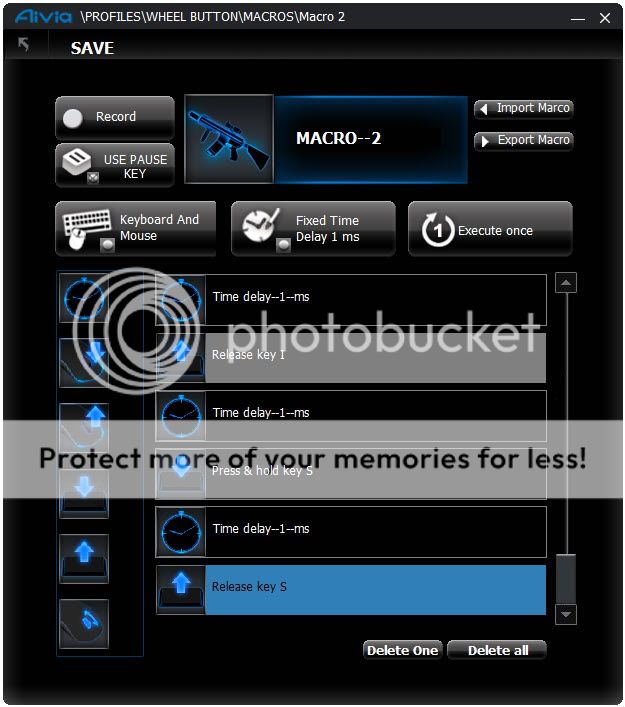
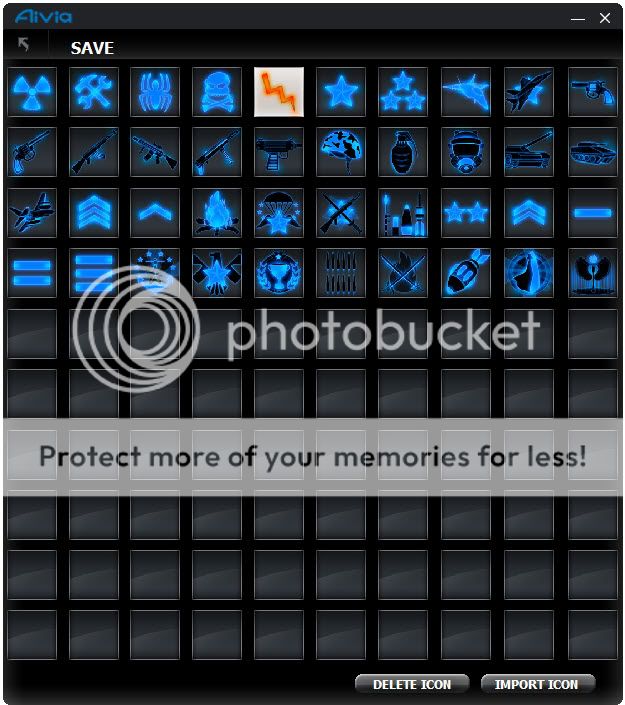
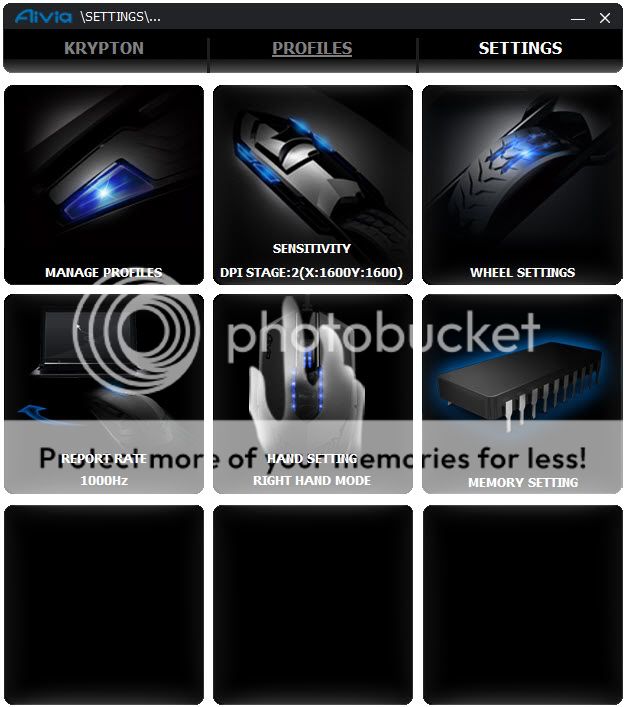
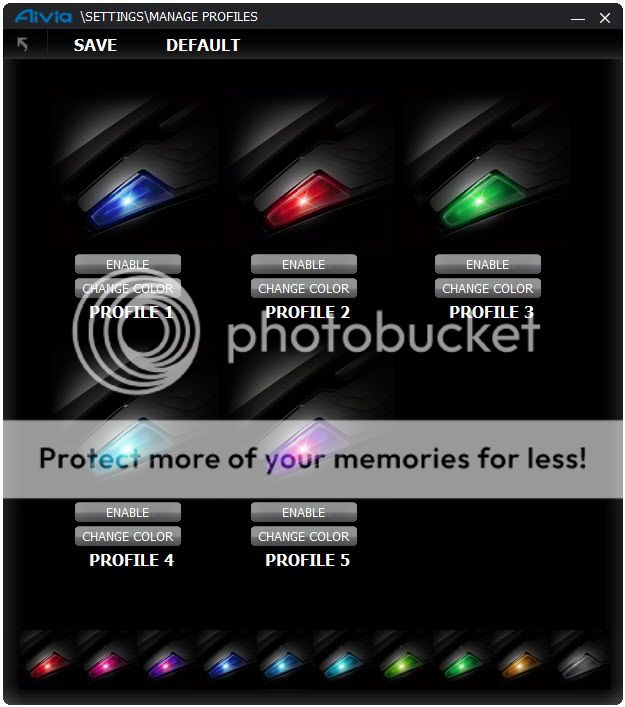
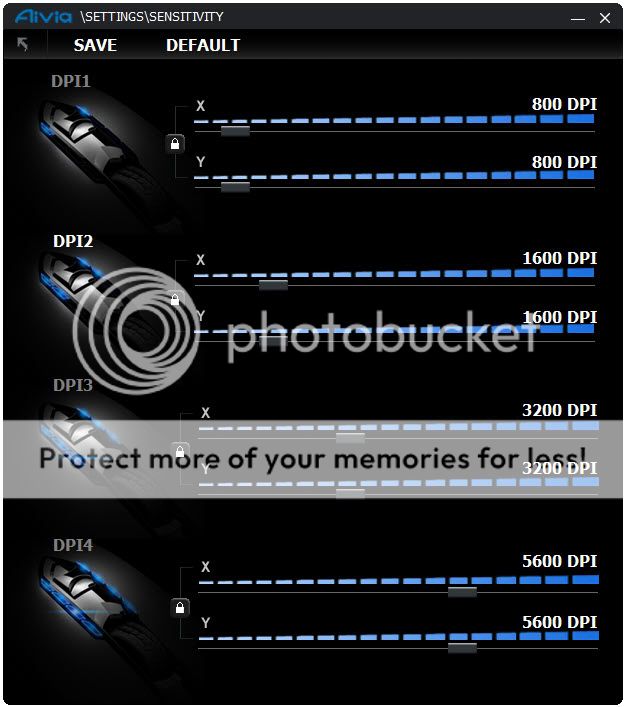
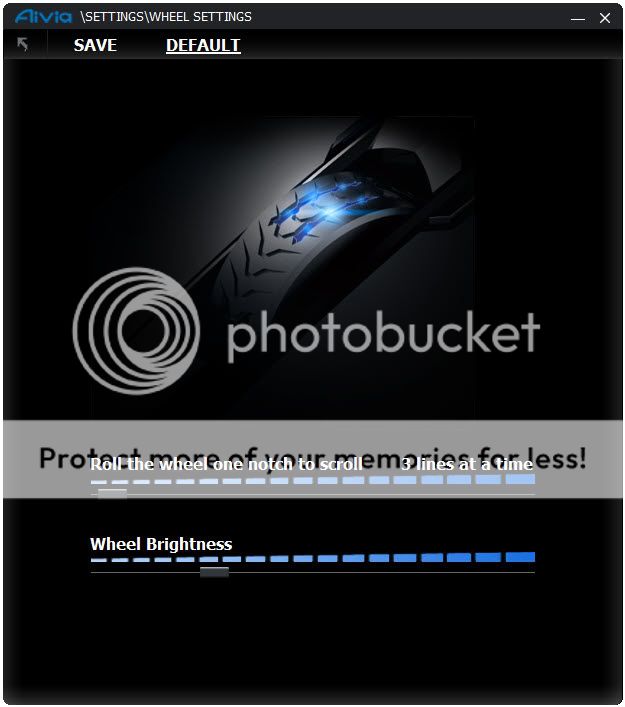
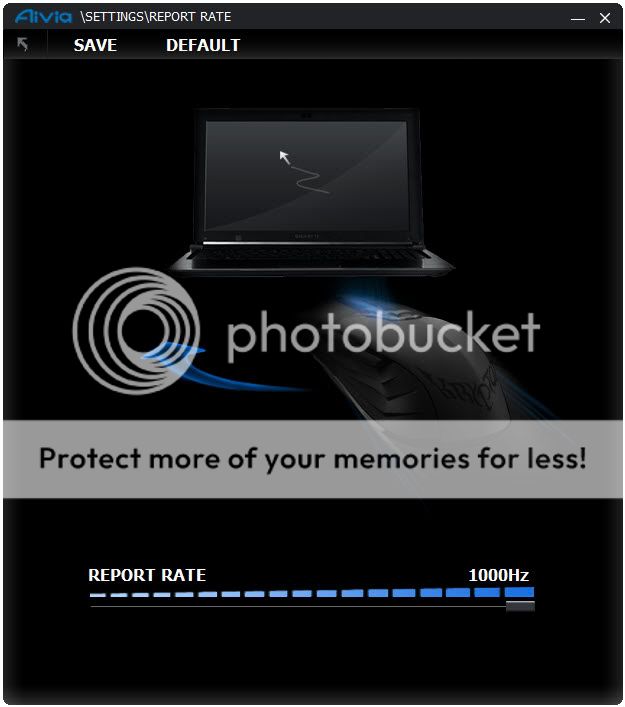
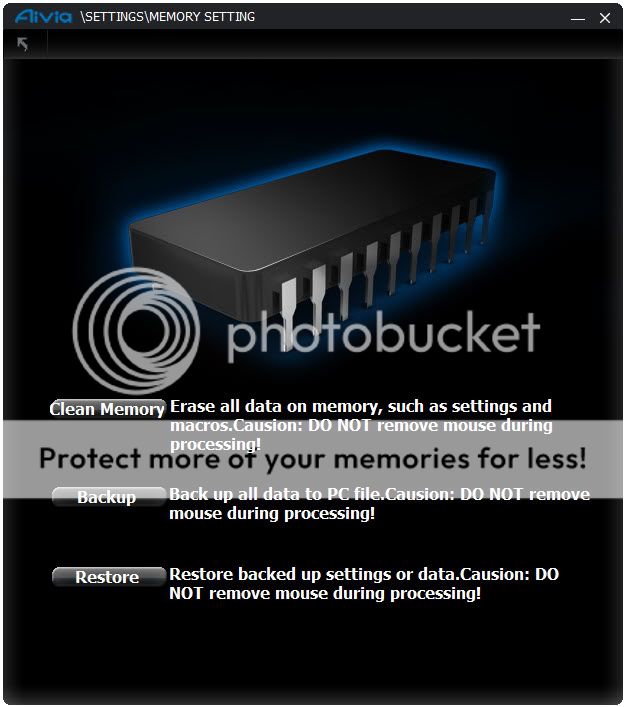

المفضلات